vSwitch fornisce la connettività tra le macchine virtuali all’interno di ESXi Host, le macchine virtuali su diversi ESXi Host & forniscono anche la connettività allo switch fisico esterno & rete.vSwitch utilizza 3 componenti per fornire la connettività di rete. Quindi in questo post vi mostrerò come potete facilmente creare vSwitch da vSphere Web Client per connettere le macchine virtuali nella rete & esterna.
Controlliamo come potete facilmente creare vSwitch passo dopo passo:-
Step 1:
Login a vSphere Web Client.
Step 2:
Scegliete gli Host & Cluster dalla schermata principale.
Step 3:
Scegliere l’host ESXi su cui si desidera creare vSwitch.
Scegliere come mostrato:-
Gestione >Rete >Switch virtuali.
Qui troverete uno switch già creato.
Cliccare sull’icona mostrata con il numero 5 per aggiungere un nuovo switch.

Step 4:
Aprirà la procedura guidata per l’aggiunta di reti.
Scegli la terza opzione “Virtual Machine Port Group for a Standard Switch”
Clicca Avanti per procedere.

Step 5:
Scegli la seconda opzione “New Standard Switch” per creare un nuovo switch.
Clicca Avanti per procedere.

Step 6:
Qui dovrai fornire l’adattatore per connetterti allo switch per la connettività di rete esterna.
Se non fornisci l’adattatore non sarai in grado di connetterti alla rete esterna.
Clicca sull’icona verde più per aggiungere l’adattatore.

Step 7:
Qui avrai la lista degli adattatori disponibili.
Puoi anche vedere i dettagli dell’adattatore sul lato destro scegliendo qualsiasi adattatore.
Scegli l’adattatore appropriato &clicca Ok per aggiungerlo allo switch.
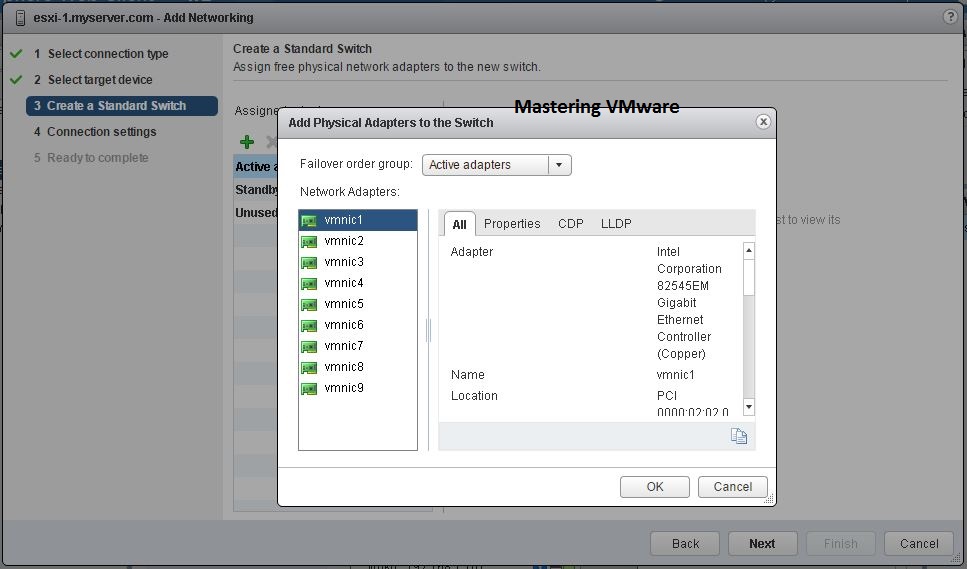
Step 8:
Dopo aver cliccato Ok vedrai l’adattatore aggiunto nella lista degli adattatori attivi.
Clicca Avanti per procedere.

Step 9:
Qui puoi cambiare l’etichetta Netwrok per il VM Port Group o puoi lasciarla di default.
Se hai VLAN puoi anche fornire l’ID VLAN dal menu a discesa.
Clicca Next per procedere.

Step 10:
Vedrai tutte le configurazioni che hai fatto.
Clicca Finish per creare lo switch.
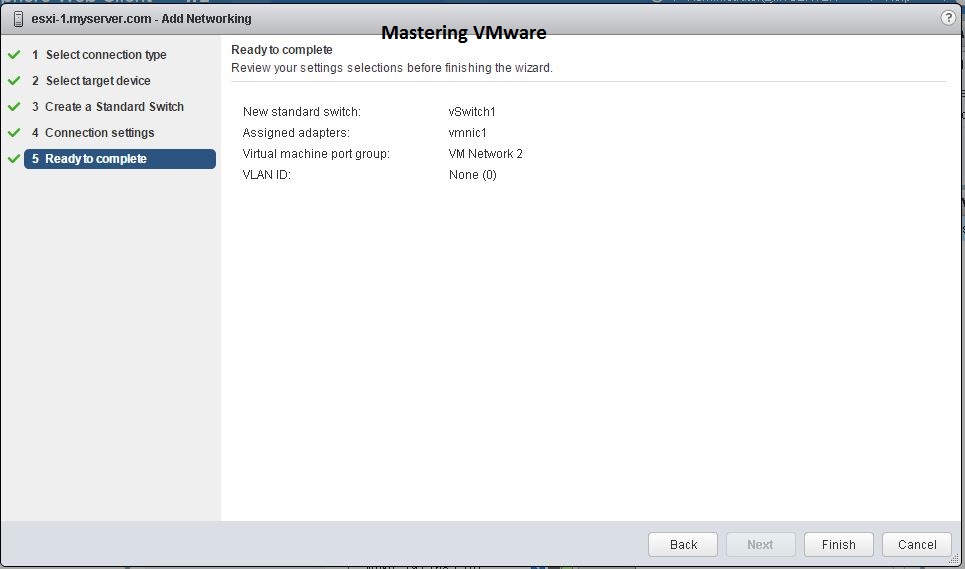
Questo è tutto hai creato con successo il tuo vSwitch puoi controllarlo nello stesso posto scegliendo il nome dello switch nel mio caso è “vSwitch1”.
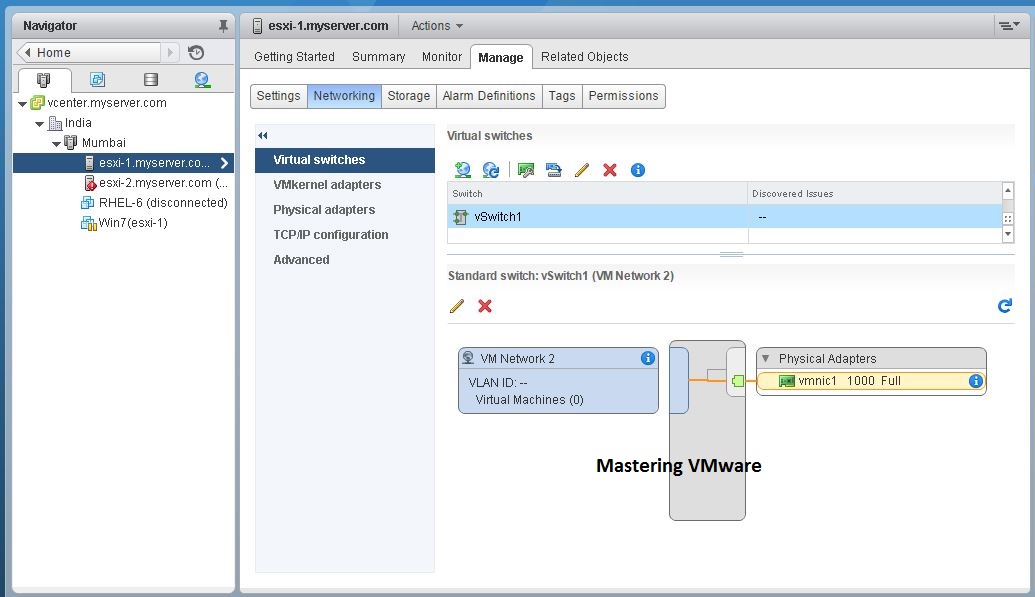
Controlla i nostri post su vSwitch :-
- Che cos’è vSwitch?
- Come creare un gruppo di porte VM in vSwitch?
- Come aggiungere Uplink in vSwitch?
- Come configurare il NIC Teaming in vSwitch?
- Come configurare il Traffic Shaping in vSwitch?
- Cosa sono le vSwitch Security Policies?
- Come configurare le politiche di sicurezza vSwitch?
- Differenza tra vSphere Standard Switch & vSphere Distributed Switch.
Questo è tutto per oggi amici. Spero che ti sia piaciuto leggere questo post & Se trovi qualcosa di più da aggiungere o rimuovere sentiti libero di scriverlo nei nostri commenti. Se lo trovate utile siete Sentitevi liberi di condividere questo sui social media per aiutare gli altri & diffondere la conoscenza.
Se avete qualsiasi query su qualsiasi cosa siete liberi di scriverlo nella nostra sezione commenti & faremo in modo di fornire la soluzione migliore il più presto possibile.
Checkout nostro gruppo Facebook per discussioni & più.
È anche possibile come & Condividi la nostra pagina Facebook per gli ultimi aggiornamenti.